Utilisation des groupes dans les dossiers de projet
Vous pouvez créer un groupe de membres dans un dossier de projet. Cela est utile dans les cas suivants :
- Un ensemble de membres partage une responsabilité ou une tâche spécifique.
- Vous devez réduire le nombre de membres pour qu’il ne dépasse pas le nombre maximal de 500 membres. Un groupe compte comme un seul membre, même s’il y a plusieurs personnes dans ce groupe.
Les mêmes autorisations sont attribuées à tous les utilisateurs d’un groupe pour le dossier du groupe. Toutefois, ces autorisations de dossier sont remplacées si une personne dispose d’autorisations plus élevées dans un des éléments suivants :
- Autre groupe dans le dossier
- Dossier parent
Exigences
Les groupes sont uniquement pris en charge dans les projets de niveau dossier.
Remarque : si vous avez Fusion Manage Extension, cette limitation ne s’applique pas. Vous pouvez créer des groupes au niveau du hub. Pour plus de détails, voir la rubrique .Un groupe peut uniquement être créé et géré par un administrateur de hub.
Vous devez utiliser le client Web Fusion pour créer et gérer des groupes.
Les groupes au sein d’un hub doivent avoir des noms uniques.
Vous ne pouvez pas imbriquer un groupe dans un autre groupe.
Les membres inactifs du hub ne peuvent pas être ajoutés à un groupe.
Créer un groupe
Ouvrez le client Web Fusion.
Dans un projet de niveau dossier, accédez au dossier dans lequel vous souhaitez créer le groupe.
Cliquez sur l’onglet Membres et autorisations.
Cliquez sur Créer un groupe.
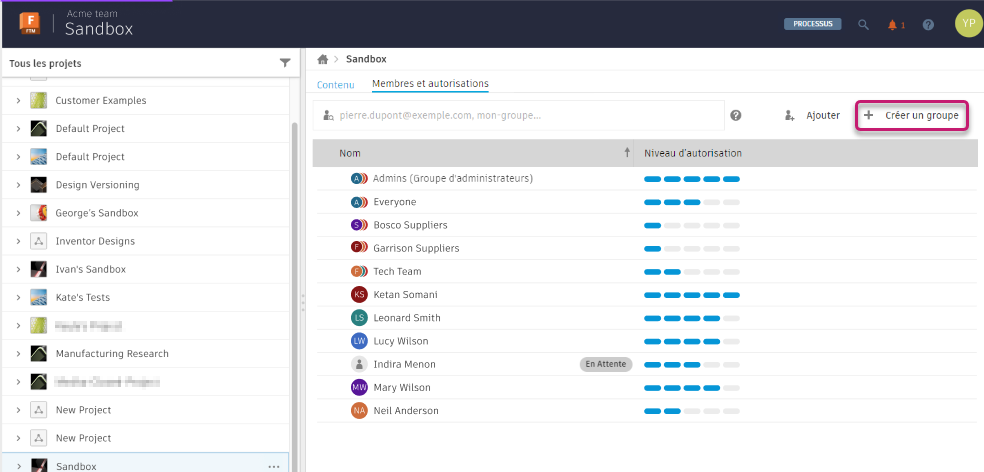
Spécifiez un nom unique pour le groupe.
Sélectionnez un rôle à attribuer à tous les individus du groupe.
Tous les membres du groupe auront ce rôle. Toutefois, une personne peut obtenir des autorisations plus élevées, si elles existent, à partir d’un dossier parent ou d’un groupe existant dans le même dossier.
Dans la zone Ajouter ou inviter des membres, tapez le nom des personnes que vous souhaitez inviter dans le groupe.
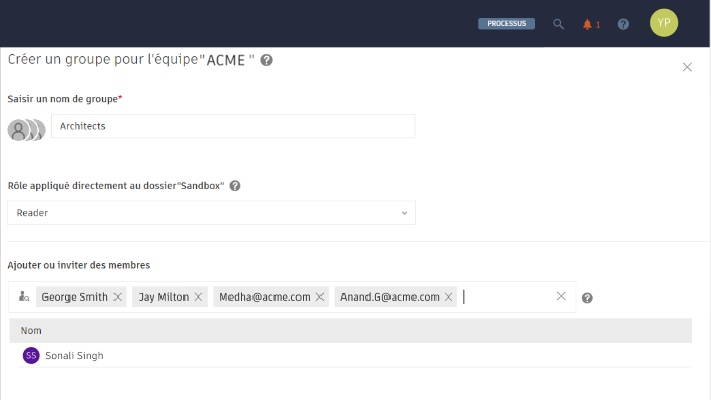
Vous pouvez entrer plusieurs noms. Si les noms correspondent aux membres du hub, Fusion les détecte et remplit la zone en conséquence.
Vous pouvez entrer les adresses e-mail de personnes qui ne font pas déjà partie du hub. Les invitations seront envoyées à ces adresses.
Cliquez sur Ajouter ou appuyez sur Entrée pour ajouter des noms à une liste de personnes invitées.
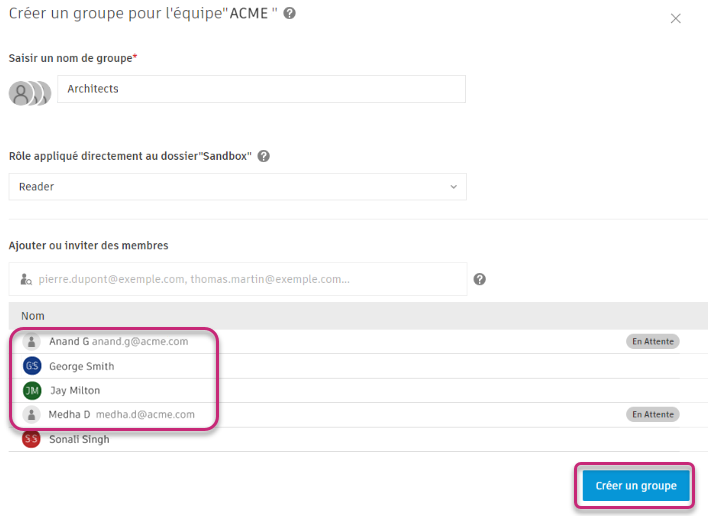
Cliquez sur Créer un groupe pour envoyer les invitations et créer le groupe.
Le nouveau groupe est ajouté à la liste des membres triés par ordre alphabétique.
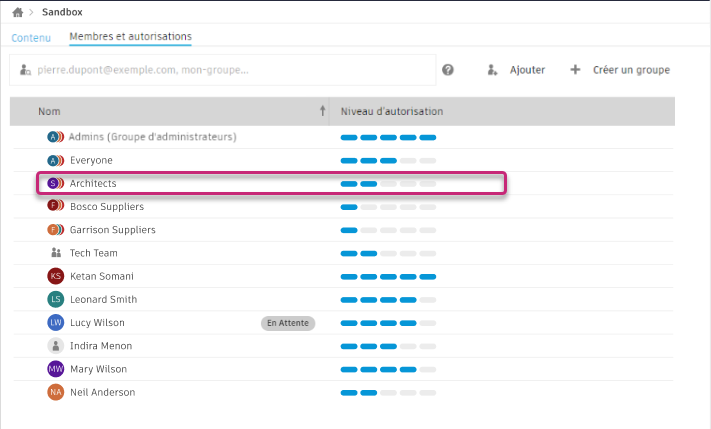
Selon le nombre d’invités et la charge du serveur, le temps de réception des invitations peut varier.
Supprimer un utilisateur d’un groupe
Dans le client Web Fusion, sous Membres et autorisations, cliquez sur le groupe à modifier.
Le volet Focus s’ouvre sur la droite.
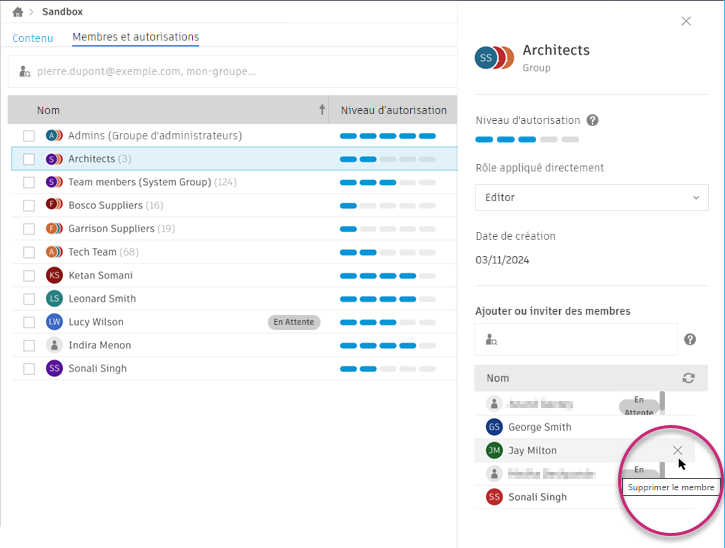
- Placez le pointeur sur le nom de la personne que vous souhaitez supprimer du groupe, puis cliquez sur Supprimer (X).
Ajouter des membres à un groupe existant
Dans le client Web Fusion, sous Membres et autorisations, cliquez sur le groupe à modifier.
Le volet Focus s’ouvre sur la droite.
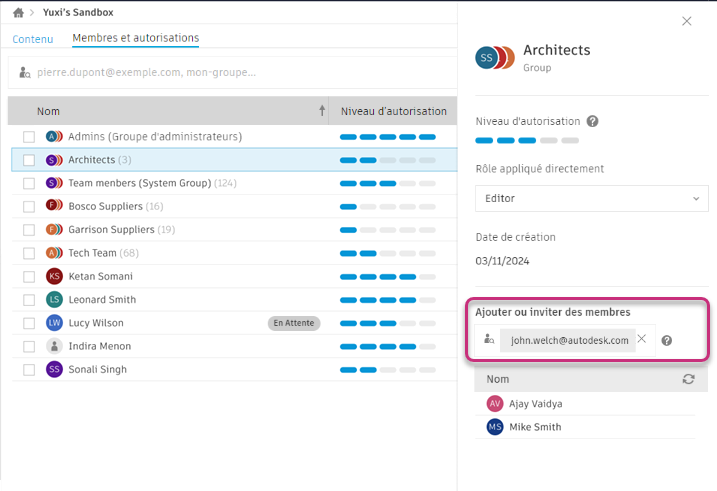
Dans la zone Ajouter ou inviter des membres, tapez les noms des personnes que vous souhaitez inviter dans le groupe.
Vous pouvez entrer plusieurs noms. Si les noms correspondent aux membres du hub, Fusion les détecte et remplit la zone en conséquence.
Vous pouvez entrer les adresses e-mail de personnes qui ne font pas déjà partie du hub. Les invitations seront envoyées à ces adresses.
Cliquez sur Ajouter ou appuyez sur Entrée pour envoyer les invitations.
Les noms sont ajoutés à la liste située sous la zone Ajouter ou inviter des membres.
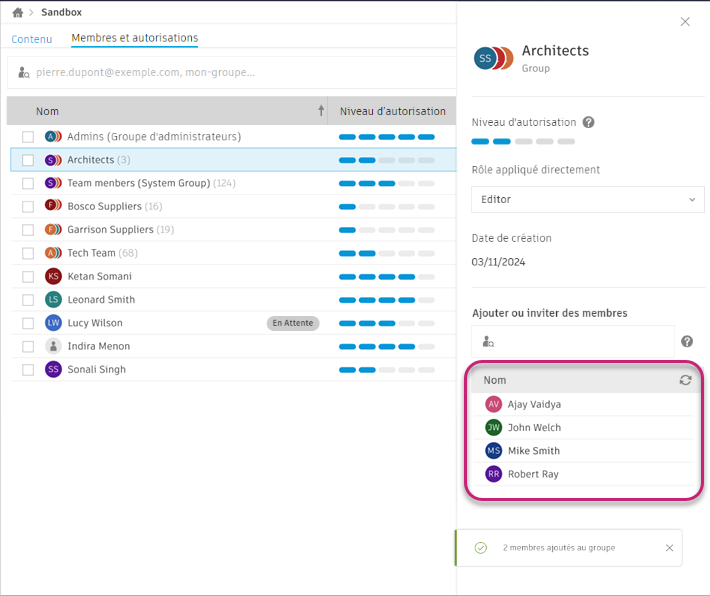
Affichage de tous les groupes d’un hub
Cliquez dans la zone Ajouter ou inviter des membres.
Une liste déroulante des groupes et des membres du hub s’ouvre :
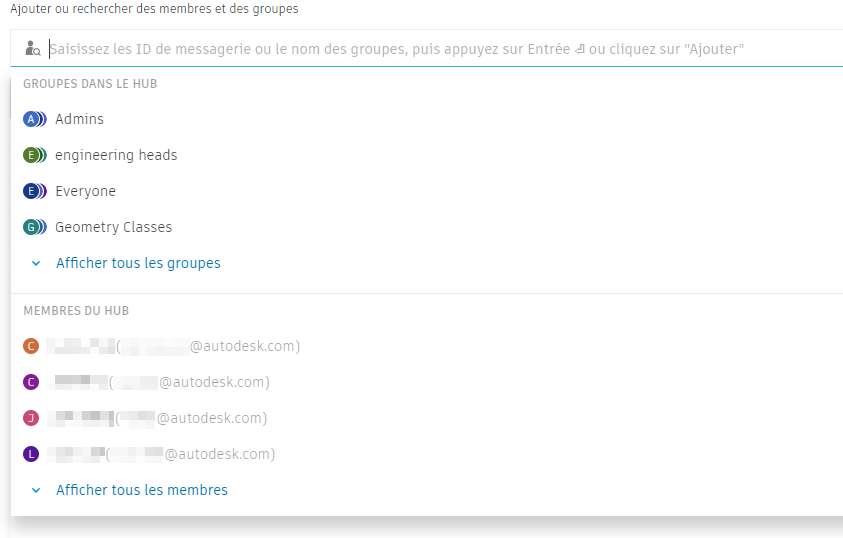
Si nécessaire, cliquez sur Afficher tous les groupes pour développer la liste.